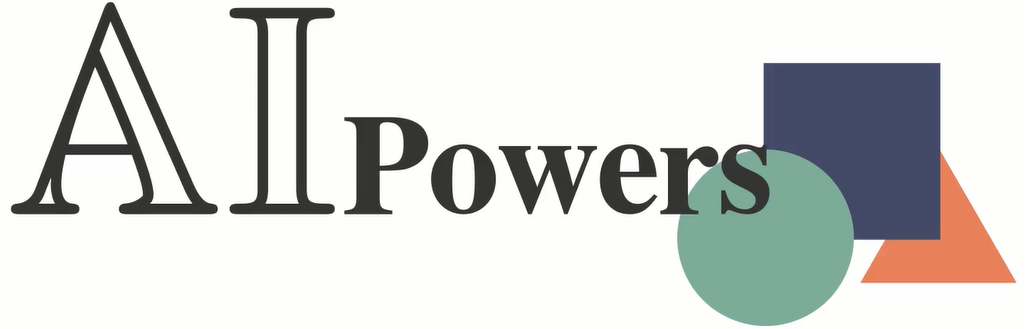人工智能python代码实现魔幻换天视频特效
魔幻换天视频:
特效前后对比图
视频前后特效对比图
前几期的视频,我们分享了python代码实现的魔幻换天的视频特效,如何使用python代码实现?本期文章我们简单介绍一下工作原理。
视频特效对比前后
首先,需要到如下链接下载整个项目的源码:
github.com/jiupinjia/SkyAR下载完成后,解压后的文件目录如下:
源代码目录文件
然后到如下地址下载预训练模型:
drive.google.com/file/d/1COMROzwR4R_7mym6DL9LXhHQlJmJaV0J/view?usp=sharing
模型名称:checkpoints_G_coord_resnet50.zip下载完成后,解压到skyAR的当前目录中,项目中多一个文件夹
checkpoints_G_coord_resnet50,目录如下:
需要加载预训练模型
然后,需要安装requirement里面要求的第三方工具包:
如下第三方包是项目需要的包,需要安装到自己的电脑里面,否则代码无法运行
matplotlib
scikit-image
scikit-learn
scipy
numpy
torch
torchvision
opencv-python
opencv-contrib-python特效前后对比图
待以上准备工作完成后,便可以简单修改一下源码进行运行代码,这里需要要求你已经安装好了cuda版本的pytorch或者CPU版本的pytorch,若电脑里面没有GPU可以使用,可以直接使用CPU进行代码的运行,代码修改如下:
首先打开skymagic.py文件,更改前代码如下:
import numpy as np
import matplotlib.pyplot as plt
import cv2
import os
import glob
import argparse
from networks import *
from skyboxengine import *
import utils
import torch
device = torch.device("cuda:0" if torch.cuda.is_available() else "cpu")
parser = argparse.ArgumentParser(description='SKYAR')
parser.add_argument('--path', type=str, default='./config/config-canyon-jupiter.json', metavar='str',
help='configurations')代码截图
更改后代码如下:我们注销了2,12,16-18行的代码,并修改13行代码为device = torch.device( “cpu”),这里修改的意思是使用CPU运行代码,若你电脑上面已经安装好了cuda,可以忽略此处的修改
import numpy as np
import matplotlib.pyplot as plt
import cv2
import os
import glob
#import argparse
from networks import *
from skyboxengine import *
import utils
import torch
device = torch.device( "cpu")
#parser = argparse.ArgumentParser(description='SKYAR')
#parser.add_argument('--path', type=str, default='./config/config-canyon-jupiter.json', metavar='str',
# help='configurations')代码截图
修改完成后,需要修改一下main 函数里面的代码
修改前代码的第188行使用parser来进行配置文件的读取
if __name__ == '__main__':
config_path = parser.parse_args().path
args = utils.parse_config(config_path)
sf = SkyFilter(args)
sf.run()代码截图
修改后,我们可以直接配置config配置文件下的配置文件
if __name__ == '__main__':
config_path = 'config/config-canyon-sunset.json'
args = utils.parse_config(config_path)
sf = SkyFilter(args)
sf.run()代码截图
配置文件如下:
{
"net_G": "coord_resnet50",
"ckptdir": "./checkpoints_G_coord_resnet50",
"input_mode": "video",
"datadir": "./test_videos/canyon.mp4",
"skybox": "rainy.jpg",
"in_size_w": 384,
"in_size_h": 384,
"out_size_w": 845,
"out_size_h": 480,
"skybox_cernter_crop": 0.5,
"auto_light_matching": false,
"relighting_factor": 0.6,
"recoloring_factor": 0.5,
"halo_effect": true,
"output_dir": "./eval_output",
"save_jpgs": false
}“ckptdir”: “
./checkpoints_G_coord_resnet50这里是预训练好的模型
“input_mode”: “video”,这里是输入的格式,当然也可以输入一张照片,照片设置为seq
“datadir”: “./test_videos/canyon.mp4”,这里是需要处理的视频地址
“skybox”: “rainy.jpg”,这里是添加特效的图片或者视频
代码截图
其他参数可以默认设置
最后,直接在本目录文件夹下cmd对话框中输入:
python skymagic.py便可以看到模型实时渲染的特效视频,代码运行完成,会在当前目录生成合成后的视频
视频特效对比
当然,你也可以使用自己的数据,进行模型的训练,模型的训练使用train.py代码,详细步骤可以参考文章中的链接进行学习,本文只是简单介绍一下代码的基本使用,其中涉及的pytorch人工智能神经网络的搭建,模型的训练等知识,也可以参考往期关于pytorch等方面的知识,后期我们也会分享此方面的知识,关于pytorch不同版本的安装说明,pytorch官网有详细的介绍可以参考
特效视频截图
最后展示几张特效后的照片,有关视频可以查看文章开头的2个视频链接,进行视频的观看
视频特效
视频特效
https://m.toutiao.com/is/iLjn9d26/ 人工智能研究所: 视频动画详解Transformer模型–Attention is all you need.